
Google Chrome検索窓に追加入力できない… !?
一度目の検索結果後の追加文字が駄目…!?
IMEを旧バージョンに戻そう!!
検索後に文言を追加して再検索する場合には、鬱陶しいですよね。私はGoogle Chromeを使用しているのですが、Windowsの9月のアップデート以降、Chromeで検索した場合、一度目の検索結果が出た後に追加の文言を入力しようとしても、入力できない事象が発生してたんです…
そんな時には、Mirosoft IMEを旧バージョンに戻せば問題は解決する場合が多いと思います。
今日は、IMEを旧バージョンに戻す方法と旧バージョンから新バージョンに変更する方法を書いて置こうと思います。
- 【IMEを旧バージョンにする方法】
- タスクバーの右側の通知領域に表示されてる『A』もしくは『あ』を『右クリック』します。
- 開いたメニューの中から『設定』をクリックします。
- Microsoft IMEの設定画面が開いたら『全般』を選択します。
- 全般画面が開いたら下方向へスクロールして互換性項目の以前のバージョンのMicrosoft IMEを使うのボタンを『オン』にします。
- するとバージョン変更の確認画面が開きますので『OK』をクリックするだけです。
- 【IMEを新バージョンに戻す方法】
- 旧バージョンに変更した場合、先程の行程①の通知領域の「A」か「あ」を右クリックしても開くメニューが違いますので戸惑われると思います・・・
なのでPCの『スタート』を『右クリック』します。 - 開いたメニューから『設定』を選択します。
- 旧バージョンに変更した場合、先程の行程①の通知領域の「A」か「あ」を右クリックしても開くメニューが違いますので戸惑われると思います・・・
- 設定画面が開いたら検索窓に『IME』と入力してください。
- すると、検索候補が表示されますので『日本語 IME 設定』を選択します。
- すると、先程の手順②の画面が開きますのでその後の手順は先程と一緒で、手順③で『オフ』にして下さい。










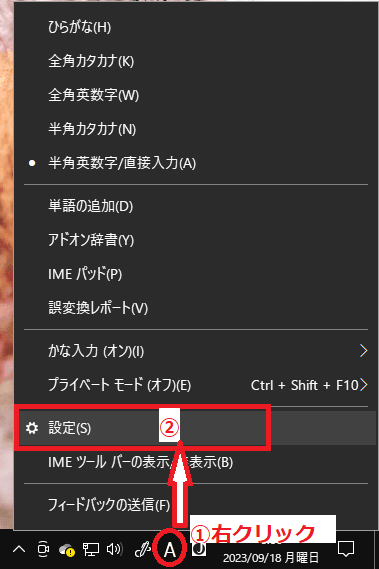

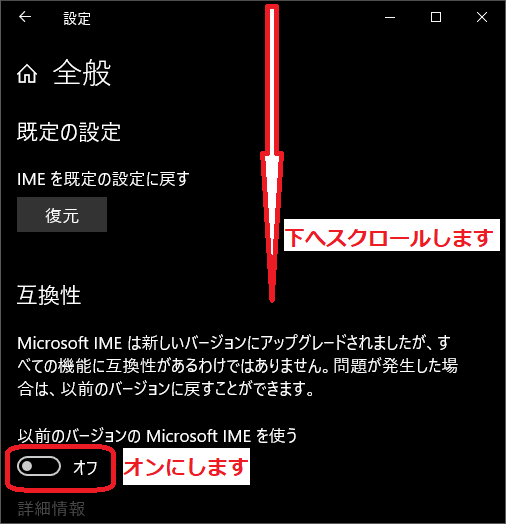

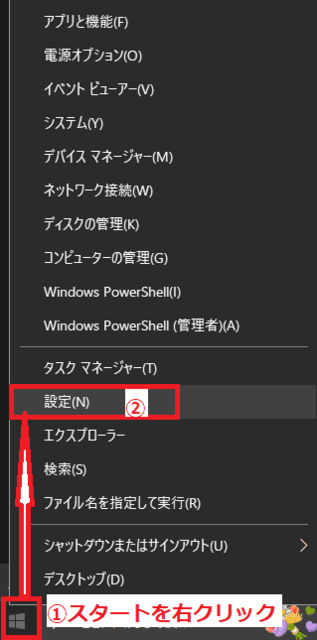
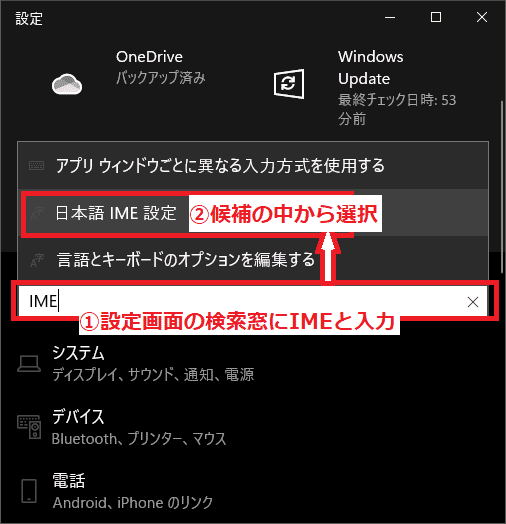
























※コメント投稿者のブログIDはブログ作成者のみに通知されます